文件不显示后缀名怎么办win7 Win7如何显示文件扩展名设置
更新时间:2024-01-22 09:42:36作者:xiaoliu
在使用Windows 7操作系统时,我们经常会遇到一个问题,那就是文件不显示后缀名,有时候我们需要知道文件的具体扩展名才能正确地打开它们。如何在Win7中设置文件扩展名的显示呢?在本文中我们将为您介绍一些简单的方法,帮助您解决这个问题。无论是从个人使用还是工作需要的角度来看,了解如何正确显示文件的扩展名都是非常重要的。接下来让我们一起来探讨一下吧。
步骤如下:
1.打开资源管理器(双击“计算机”即可),随意进入一个有文件的文件夹(方便查看效果)。找到菜单栏,若没有显示。可以依次点击窗口左上角的“组织”→布局→菜单栏,使菜单栏被勾选。
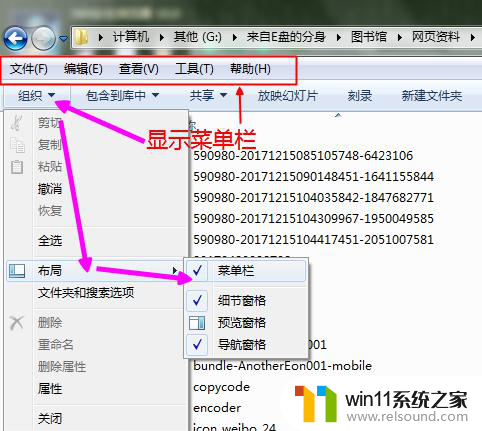
2.点击菜单栏上的“工具”选项→选择“文件夹选项”。
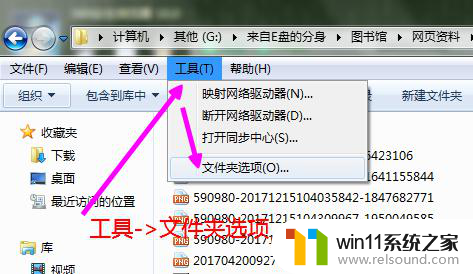
3.在弹出的“文件夹选项”窗口的上方点击“查看”选项卡,然后在“高级设置”中下拉滚动条。找到“隐藏已知文件类型的扩展名”这个选项。

4.点击“隐藏已知文件类型的扩展名”选项左边的方框,使其取消勾选。最后点击下方“确定”按钮。
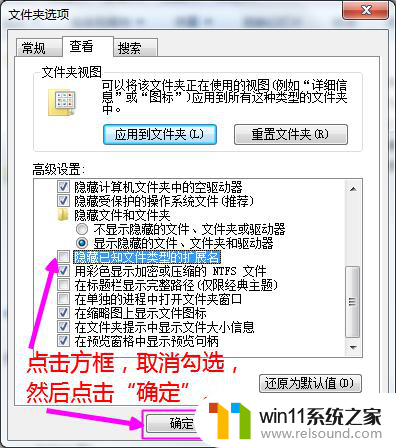
5.点击“确定”后,回到文件管理窗口会看到文件的扩展名显示出来了!
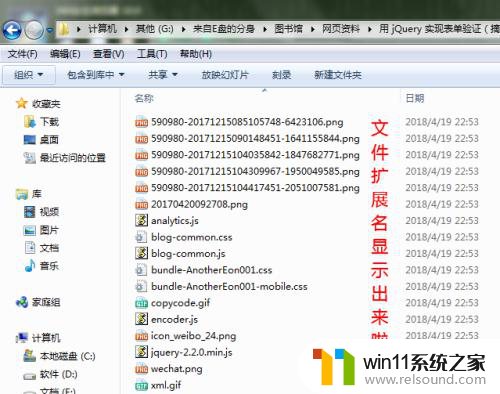
以上就是文件不显示后缀名怎么办win7的全部内容,还有不懂得用户就可以根据小编的方法来操作吧,希望能够帮助到大家。
文件不显示后缀名怎么办win7 Win7如何显示文件扩展名设置相关教程
- win7系统如何显示文件扩展名 win7文件夹扩展名怎么显示
- win7隐藏文件夹怎么找出来 win7查看隐藏文件的方法
- 电脑文件删除了回收站也清空了怎么恢复win7
- win7如何设置打印机共享网络打印 win7怎样设置网络打印机共享
- win7系统屏幕休眠设置在哪里 win7电脑怎么设置屏幕休眠
- win7系统错误代码0x0000007b软件无法启动怎么办
- win7如何修改ip地址 win7修改ip地址设置方法
- 如何取消电脑开机密码win7 清除win7登录密码设置方法
- 笔记本电脑怎么恢复出厂设置win7 win7笔记本电脑系统恢复出厂设置教程
- win7魔兽争霸全屏设置教程 win7魔兽争霸怎么调全屏
- win7共享给xp
- 如何删除微软拼音输入法win7
- 由于无法验证发布者,所以windows已经阻止此软件win7
- win7系统注册表在哪里
- win7主机连接电视怎么设置
- 文件共享 win7
win7系统教程推荐